Wie ändert man die Zeilenhöhe basierend auf dem Zellenwert in Excel?

Um die Zeilenhöhe in einem Arbeitsblatt zu ändern, wenden die meisten von uns möglicherweise die Funktion „Zeilenhöhe“ an, um die Höhe der ausgewählten Zeile festzulegen. Wenn Sie jedoch eine Liste von Zahlen haben und nun die Zeilenhöhe basierend auf den Zellenwerten wie im folgenden Screenshot festlegen möchten, wie könnten Sie diese Aufgabe in Excel bewältigen?
Ändern der Zeilenhöhe basierend auf dem Zellenwert mit VBA-Code
 Ändern der Zeilenhöhe basierend auf dem Zellenwert mit VBA-Code
Ändern der Zeilenhöhe basierend auf dem Zellenwert mit VBA-Code
Es gibt keinen direkten Weg, mehrere Zeilenhöhen gleichzeitig basierend auf dem Zellenwert zu ändern, aber mit dem folgenden VBA-Code können Sie diese Aufgabe so schnell wie möglich abschließen.
1. Halten Sie die Tasten ALT + F11 gedrückt, um das Fenster Microsoft Visual Basic for Applications zu öffnen.
2. Klicken Sie auf Einfügen > Modul und fügen Sie den folgenden Code in das Modulfenster ein.
VBA-Code: Ändern der Zeilenhöhe basierend auf dem Zellenwert:
Sub rowheight()
'Updateby Extendoffice
Dim hgt As Variant
Dim WorkRng As Range
xTxt = ActiveWindow.RangeSelection.Address
Set WorkRng = Application.InputBox("please select the data range:", "Kutools for Excel", xTxt, , , , , 8)
For Each H In WorkRng
If H.Value > 15 Then
hgt = H.Value
H.EntireRow.Select
Selection.rowheight = hgt
End If
Next H
End Sub
3. Drücken Sie dann die F5-Taste, um diesen Code auszuführen, und ein Dialogfeld wird angezeigt, das Sie auffordert, die Zellen auszuwählen, für die Sie die Zeilenhöhe basierend auf den Zellenwerten festlegen möchten, siehe Screenshot:
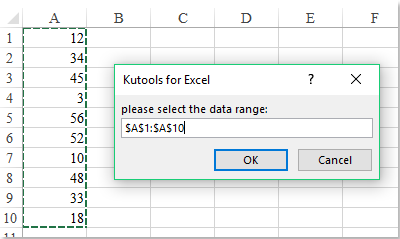
4. Klicken Sie anschließend auf die Schaltfläche OK, und die Zeilenhöhe wurde basierend auf dem Zellenwert geändert, wie folgt:

Hinweis: Im obigen VBA-Code bedeutet If H.Value > 15 Then, dass die Zeilenhöhe geändert wird, wenn der Zellenwert größer als 15 ist; wenn der Zellenwert kleiner als 15 ist, bleibt die Zeilenhöhe bei der Standardhöhe. Sie können dies nach Bedarf ändern.
Die besten Produktivitätstools für das Büro
Stärken Sie Ihre Excel-Fähigkeiten mit Kutools für Excel und genießen Sie Effizienz wie nie zuvor. Kutools für Excel bietet mehr als300 erweiterte Funktionen, um die Produktivität zu steigern und Zeit zu sparen. Klicken Sie hier, um die Funktion zu erhalten, die Sie am meisten benötigen...
Office Tab bringt die Tab-Oberfläche in Office und macht Ihre Arbeit wesentlich einfacher
- Aktivieren Sie die Tabulator-Bearbeitung und das Lesen in Word, Excel, PowerPoint, Publisher, Access, Visio und Project.
- Öffnen und erstellen Sie mehrere Dokumente in neuen Tabs innerhalb desselben Fensters, statt in neuen Einzelfenstern.
- Steigert Ihre Produktivität um50 % und reduziert hunderte Mausklicks täglich!
Alle Kutools-Add-Ins. Ein Installationspaket
Das Kutools for Office-Paket bündelt Add-Ins für Excel, Word, Outlook & PowerPoint sowie Office Tab Pro und ist ideal für Teams, die mit mehreren Office-Anwendungen arbeiten.
- All-in-One-Paket — Add-Ins für Excel, Word, Outlook & PowerPoint + Office Tab Pro
- Ein Installationspaket, eine Lizenz — in wenigen Minuten einsatzbereit (MSI-kompatibel)
- Besser gemeinsam — optimierte Produktivität in allen Office-Anwendungen
- 30 Tage kostenlos testen — keine Registrierung, keine Kreditkarte erforderlich
- Bestes Preis-Leistungs-Verhältnis — günstiger als Einzelkauf der Add-Ins